Проект Спартан в действие: подробности и екранни снимки
Редица подробности за Project Spartan, нов браузър за Windows 10 от Microsoft, изтекоха в интернет. спартански представлява интерес за много хора, защото е ново начало от Internet Explorer, въпреки че много фенове на IE са разочаровани от тази промяна. Руският ентусиаст на Windows Роман Линев положи ръка върху скорошна версия на Windows 10, която все още не е изтекла, и написа подробен преглед на браузъра. Нека разгледаме по-отблизо чисто новия браузър по подразбиране на Windows 10.
Съдържание
- Въведение
- Поддръжка на режим на таблет
- Менюта и опции
- Интеграция на Cortana
- Заключителни думи
Реклама
Въведение
Както може би знаете, браузърът Spartan е модерно приложение. Той е изграден върху двигателя за изобразяване на Internet Explorer, но цялата поддръжка на наследени стандарти е премахната от двигателя Spartan. Също така, хромът на браузъра е чиста почивка от IE. Това му позволява да бъде бърз и фокусиран само върху уеб стандартите и технологиите. Въпреки че не е потвърдено, се очаква Spartan да има по-гъвкав модел на добавки. Spartan идва със заглавната лента в модерен стил, както можете да видите по-долу:
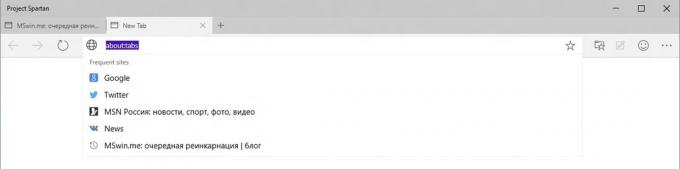
Въпреки че прозорецът на приложението може да се преоразмерява, височината му е ограничена. Това е така, защото всички съвременни приложения в Windows 10 имат ограничение за вертикален размер. Що се отнася до хоризонталния размер на прозореца, можете да го зададете на всяка ширина без проблеми: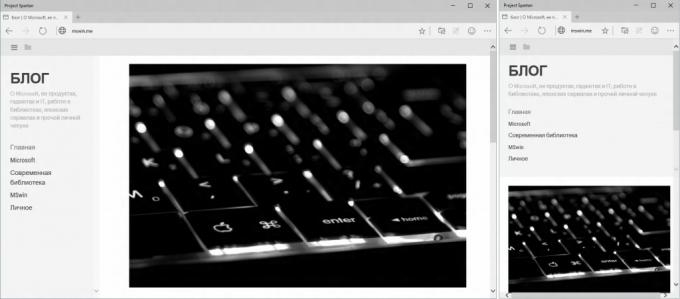
Поддръжка на режим на таблет
Браузърът Spartan спазва режима на таблет на Windows 10:
- Когато работите с Windows в Режим на таблет, намалява размера на горния панел.
- Когато режимът на таблет е неактивен, Spartan показва по-висок горен панел.
На снимката по-долу можете да видите Spartan, работещ в режими Desktop (вляво) и Tablet (вдясно):
В режим на работния плот, горният панел на браузъра Spartan заема 256px от рамката на прозореца до съдържанието на уеб страницата. Той е значително по-висок. С активирана лента с предпочитани, настолната версия на Internet Explorer, за разлика от тях, заемаше само 85px. В Windows 7, с активирана лента с менюта, лента с предпочитани, командна лента и раздели на отделен ред, настолната версия на IE заема 130px.
Менюта и опции
В този момент браузърът Spartan има само куп опции и настройки. Тя е много ограничена. Например, главното меню на браузъра включва само следните елементи:
- Нов прозорец - отваря нов прозорец на браузъра (но не нов екземпляр!).
- Zoom - задайте опцията за мащабиране.
- Споделяне - споделете отворената страница, като използвате символа за споделяне по подразбиране, както в Windows 8.
- Намери - търси посочения текст в отворения раздел.
- Настройки - отваря настройките на браузъра.
Всеки отворен раздел има собствено контекстно меню: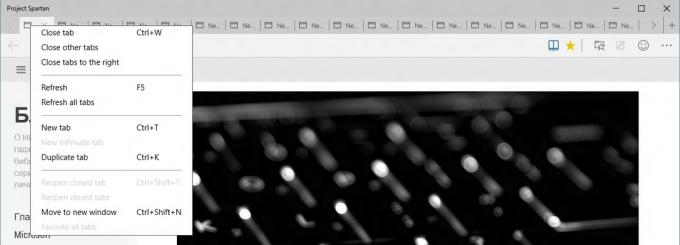 Няма нищо вълнуващо в него, той има набор от елементи по подразбиране, достъпни като всеки друг браузър.
Няма нищо вълнуващо в него, той има набор от елементи по подразбиране, достъпни като всеки друг браузър.
Spartan поддържа много познати бързи клавиши, налични в IE и други основни браузъри.
Що се отнася до глобалните настройки, Spartan се доставя със следните опции:
Тук можете да деактивирате или активирате лентата с предпочитани, откриването на телефонен номер, опцията SmartScreen, да зададете началната страница и да коригирате опциите за изглед за четене.
Това са единствените опции, които работят засега, докато другите опции, които виждате на екранната снимка по-горе, нямат ефект. Те са подобни на Страница за флагове на Internet Explorer в Windows 10.
Интеграция на Cortana
Интеграцията на Cortana е най-очакваната функция на предстоящия браузър Spartan, което го прави наистина уникален.
Тъй като Cortana цели да ви помогне да намерите съответната информация, използвайки силата на мрежата и интелигентността на Bing, нейната интеграция се чувства естествена в уеб браузъра на Microsoft. Това ще ви позволи бързо да получите информация по всяка тема, като използвате речта си. Информацията от Cortana ще бъде показана в отделен прозорец, който ще изскача отдясно в Spartan, след като заявката ви бъде обработена. Ето как ще изглежда:
Кредити на изображението: Winbeta.org
Заключителни думи
Е, в този момент браузърът Spartan е недовършен и просто не е готов за ежедневна употреба. Има проблеми със стабилността и често се срива с всички отворени раздели, когато някой раздел спре да работи. Той няма интеграция с Internet Explorer, така че по същество имате два различни браузъра, и двата от Microsoft, всеки със свои собствени настройки и предпочитания, като отметки и начална страница. Също така, Spartan ще дойде без поддръжка на ActiveX. Това само по себе си го прави неподходящ за много корпоративни потребители.
Както и да е, Microsoft ще го направи новия браузър по подразбиране за Windows 10. Няма да се изненадам, ако направят IE незадължителен и не е инсталиран по подразбиране. С течение на времето ще видим дали уникалните характеристики на Spartan, актуализираният двигател и подобрената производителност му позволяват да доминира над всички други браузъри (чрез mswin.me).

